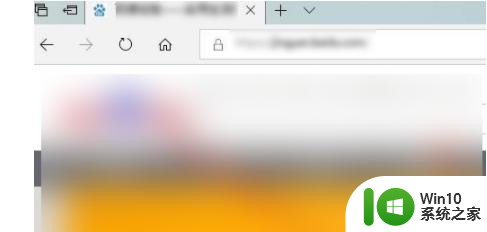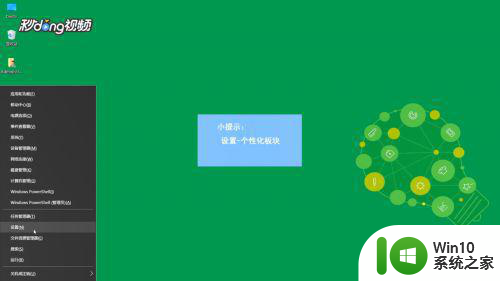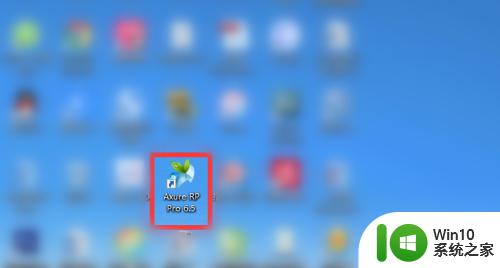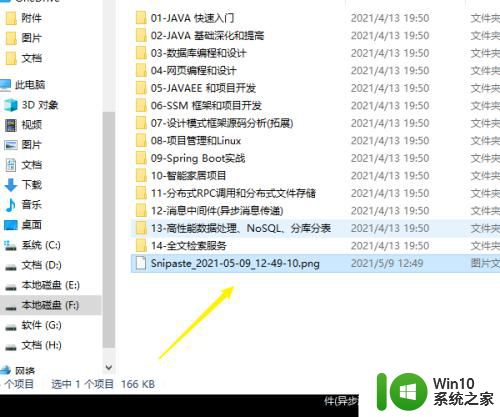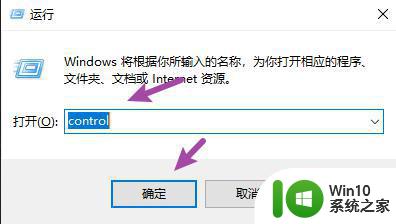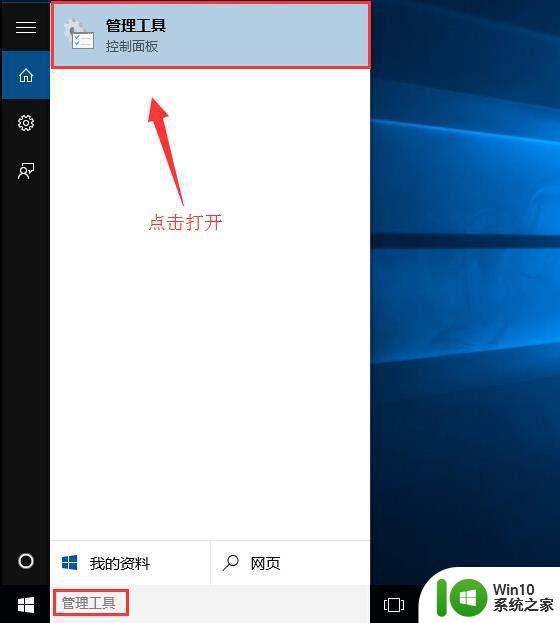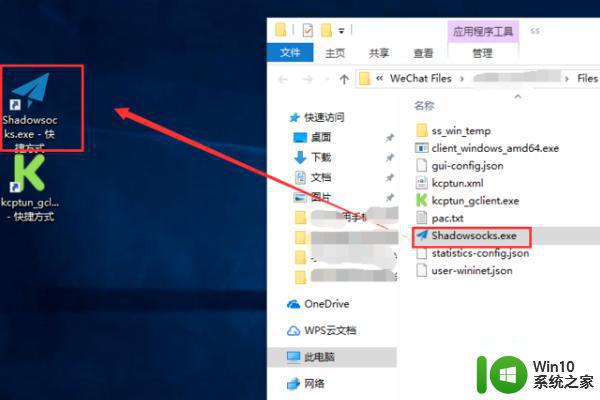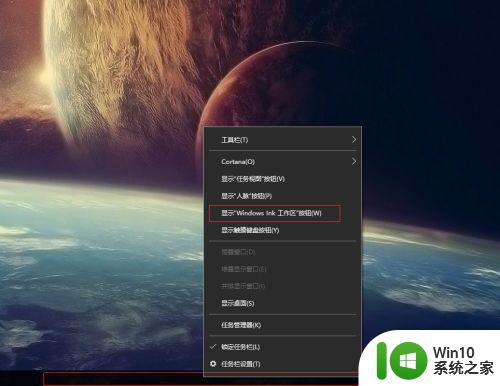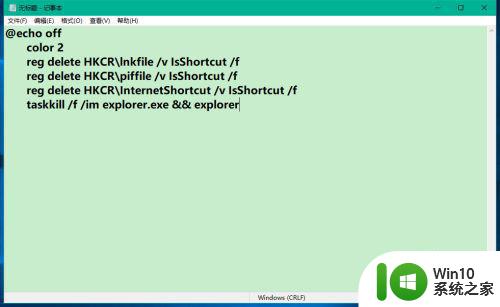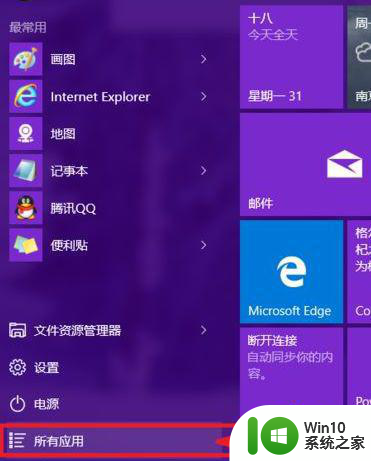win10如何将网页固定到桌面 如何在win10桌面上放置网页的快捷方式
win10如何将网页固定到桌面,如今我们的日常生活已离不开网络和互联网,而在使用电脑的过程中,我们常常需要频繁地访问某些网页。为方便起见,许多用户希望将经常使用的网页固定到桌面上,以便快速打开访问。在Win10系统中,实现这一功能相对简便。只需在浏览器中打开该网页,然后将其拖动到桌面上即可。此外还可以在浏览器中添加该网页的快捷方式,并将其放置到Win10桌面上。这样您只需单击桌面上的图标,就能够快速打开所需网页,提高日常使用效率。
具体方法如下:
1、回到桌面,左键点击开始窗口键。
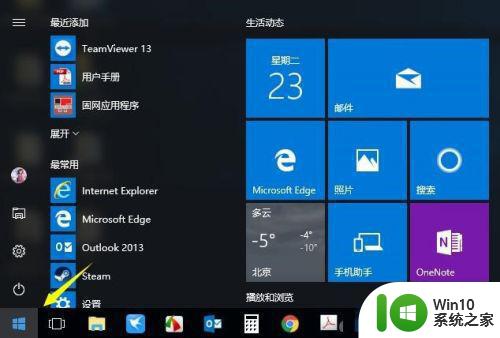
2、直接按键盘输入ie。
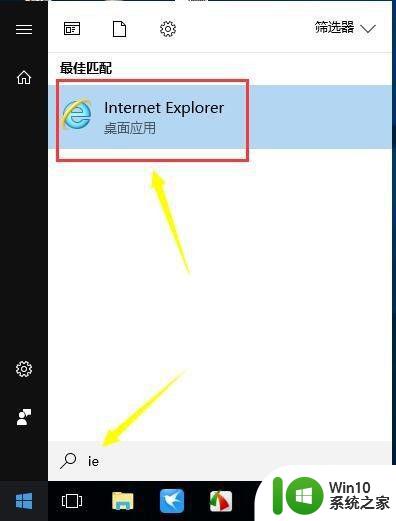
3、在结果界面,右键单击internet explore,选择固定到任务栏。
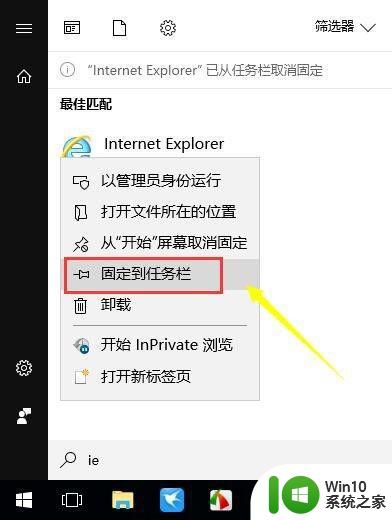
4、回到桌面就可看到桌面任务栏的ie图标了。
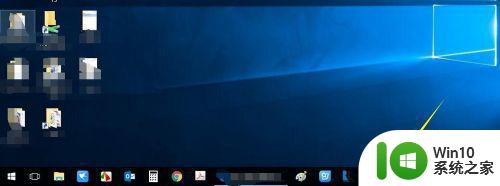
5、还可以选择打开文件所在位置,如下图所示
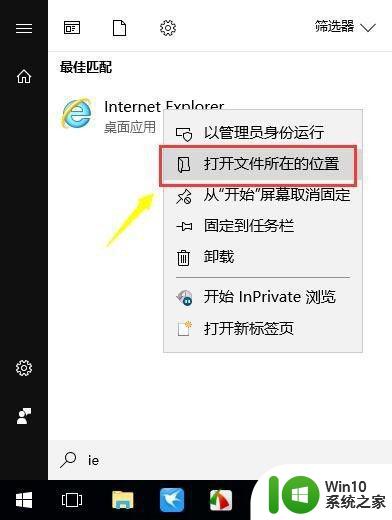
6、进入ie浏览器的快捷方式文件夹,右键单击--发送--桌面快捷方式。
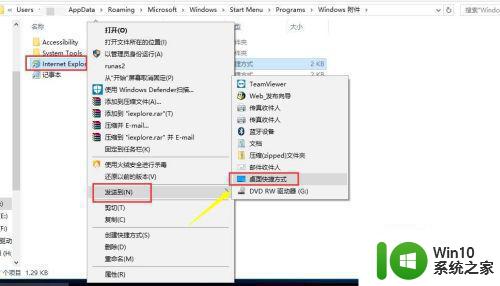
7、回到桌面,可以在桌面上看到ie图标了。
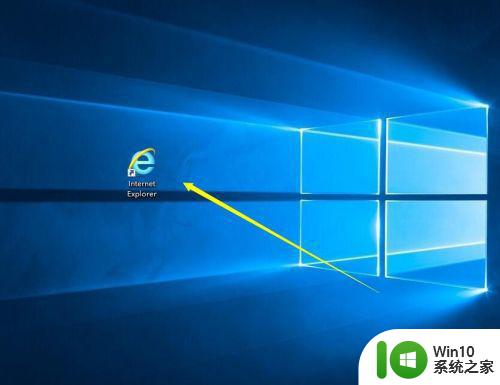
以上就是将网页固定到win10桌面,以及在win10桌面上放置网页快捷方式的方法,希望这些内容能帮到你们碰到同样情况的朋友们,谢谢。